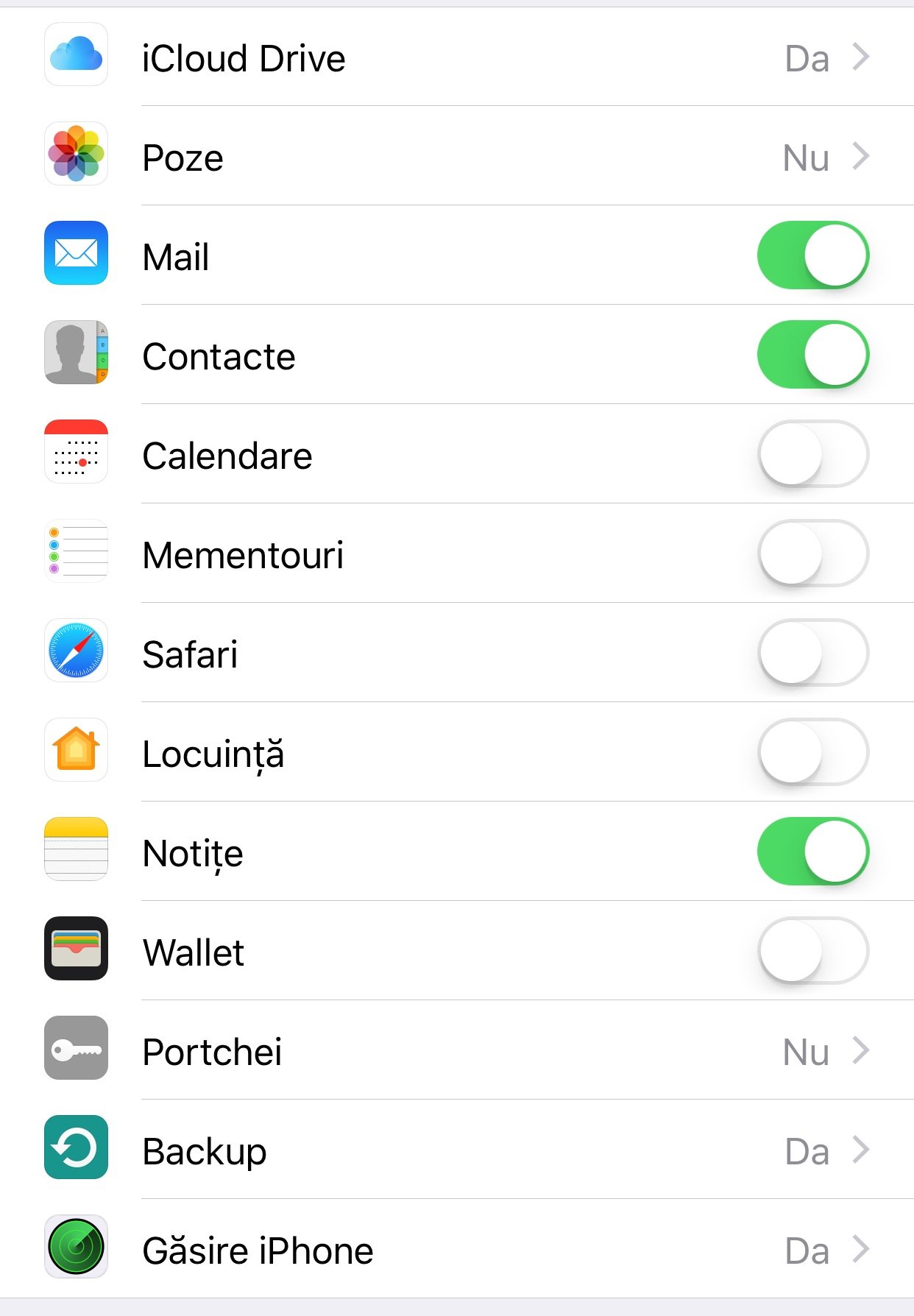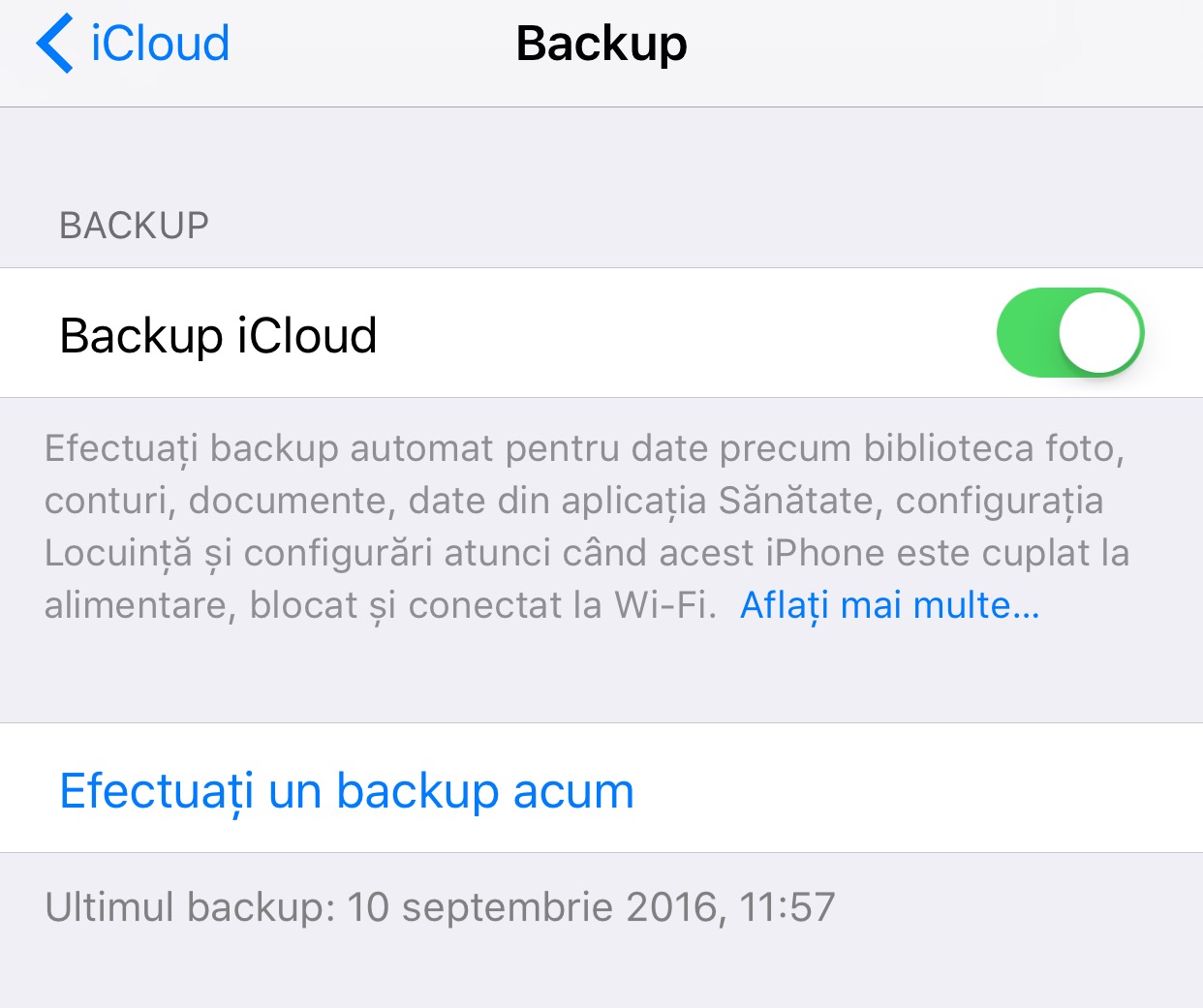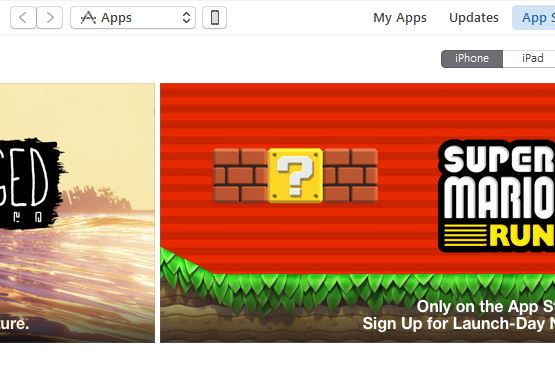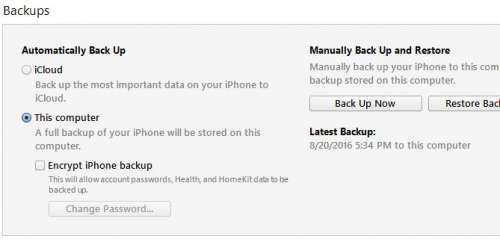Tänä iltana se on käynnistää iOS 10 iPhonelle, iPadille ja iPod Touchille, ja monet ihmiset ovat innokkaita asentamaan käyttöjärjestelmän uuden version heti sen julkaisuhetkestä lähtien. Vaikka haluat tehdä tämän mahdollisimman pian, suosittelen, että noudatat ensin muutamia vaiheita varmistaaksesi, ettet menetä tietoja, jos päivitys epäonnistuu.
On pieni mahdollisuus, että asennus iOS 10 päättyä virheeseen, mutta muina vuosina oli tilanteita, joissa käyttäjille jäi estetty iDevices suuren päivityksen jälkeen. Tässä ajatuksessa on hyvä varautua kaikkiin mahdollisiin ongelmallisiin tilanteisiin, ja tämä artikkeli auttaa sinua olemaan "suojattu" tietojen katoamisen varalta.
Varmuuskopioi iCloudilla ja kopioi valokuvasi tietokoneellesi
Ensimmäinen vaihe iOS 10:n asennuksen valmistelussa on tallentaa valokuvat ja videot laitteistasi tietokoneelle, tietysti jos sinulla on paikka tehdä tämä. Jos et käytä iCloud-valokuvakirjastoa, asennuksen estäminen ja palautuksen pakottaminen johtaa tietojesi katoamiseen.
Toinen vaihe on vaihtoehto kolmannelle ja sisältää varmuuskopion tekemisen iCloudilla. Applen tietojen mukaan iCloud tallentaa seuraavan tyyppisiä tietoja Applen palvelimille, JOS olet aktivoinut liittyvät asetukset:
- Valokuvat ja videoleikkeet vain, jos sinulla on iCloud Photo Library, iCloud Photo Library, aktiivinen, mutta pienemmällä resoluutiolla verrattuna alkuperäiseen;
- iCloud-tililläsi olevat sähköpostit;
- yhteystietokirja ja soittolista;
- kalenterimerkinnät;
- luettelo muistutuksista;
- Safari-asetukset yhdessä selaushistorian tai kirjanmerkkien kanssa;
- tiedot Home-sovelluksesta, Locuinta;
- muistiinpanot;
- Lompakko-sovellukseen tallennetut tiedot;
- iCloud Keychain, Portchei tallennetut tiedot;
- lista iDevices-laitteisiin asennetuista sovelluksista ja niissä olevista tiedoista, jos he ovat ottaneet käyttöön tuen sellaiselle.
Jos haluat tehdä varmuuskopion iCloudilla, sinun on:
- Siirry Asetukset-sovellukseen, Määritykset.
- Siirry nyt iCloud-valikkoon.
- Vieritä alas ja siirry Varmuuskopiointi-alivalikkoon.
- Aktivoi tämä vaihtoehto ja napsauta Uusi varmuuskopio, Tee varmuuskopio nyt.
iCloud alkaa tallentaa kaikki tietosi Applen palvelimille ja ilmoittaa sinulle, kun toimenpide on suoritettu. Varmuuskopion kesto voi vaihdella päätelaitteidesi datamäärän mukaan.
Varmuuskopioi se iTunesilla
Jos et pidä iCloudista, voit käyttää iTunesia tietojen tallentamiseen iPhonesta, iPadista ja iPod Touchista. Tämä menettely on paljon turvallisempi, koska tietoja tallennetaan enemmän. iTunes tekee käytännössä kopion kaikista päätelaitteidesi tiedoista ja tallentaa ne tietokoneelle, jotta voit palauttaa kaiken tarvitsemasi, mukaan lukien tekstiviestit.
iTunes säästää enemmän tietoa kuin iCloud, mutta se voi tehdä sen paljon nopeammin, jos yhdistät iDevicen tietokoneeseen USB-kaapelilla. Lisäksi kaikkien näiden tietojen uudelleenasennus tapahtuu paljon nopeammin kuin iCloudin tapauksessa, koska taas puhumme paljon suuremmista tiedonsiirron nopeuksista iDevices-laitteiden kanssa.
Jos haluat varmuuskopioida iPhonen, iPadin ja iPod Touchin iTunesilla, sinun on:
- Liitä iPhone, iPad ja iPod Touch tietokoneeseen USB-kaapelilla. Voit myös käyttää Wi-Fi-siirtoa, jos olet aktivoinut sen.
- Napsauta iTunesissa iPhone-kuvaketta vasemmassa yläkulmassa Tili-valikkopainikkeen alla.
- Uudessa käyttöliittymässä näet iTunesin keskellä osion nimeltä Varmuuskopiot.
- Valitse siellä vaihtoehto tähän tietokoneeseen.
- Valitse nyt Varmuuskopioi nyt -vaihtoehto.
Varmuuskopiointi kestää useita tunteja riippuen tallennettavista tiedoista, joten sinun on oltava kärsivällinen, mutta lopulta kaikki tietosi tallennetaan.
Vapauta tilaa iPhonessa, iPadissa ja iPod Touchissa
Jos aiot päivittää iOS 10:een Software Update -järjestelmän kautta, on hyvä tietää, että tarvitset yli 2 Gt vapaata tilaa. Päivitys iPhone 6S Plus -puhelimeen on kooltaan yli 2 Gt, joten tarvitset enemmän vapaata tilaa kaikelle päätelaitteillesi asennettavaksi.
Muissa iDevices-laitteissa koko on pienempi tai suurempi, iPad Pron 12.9 tuuman tablettien tapauksessa suurimmat päivitykset. Vaikka Apple on vähentänyt iOS 10:n asentamiseen tarvittavaa tilaa Software Update -järjestelmän kautta, sinulla on silti oltava muutama Gt vapaana.
Jos sinulla on muita kysymyksiä, odotan niitä kommenteissa.